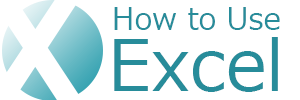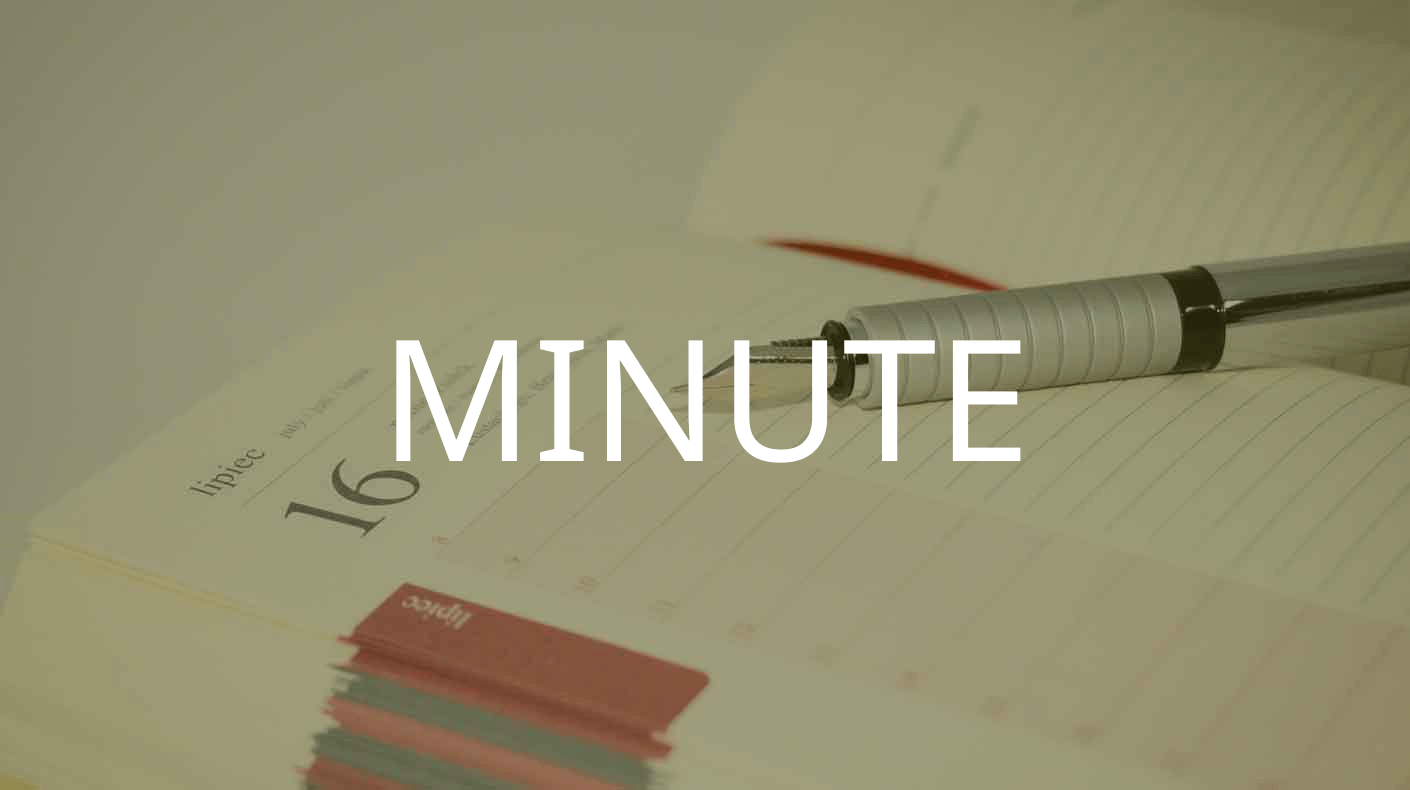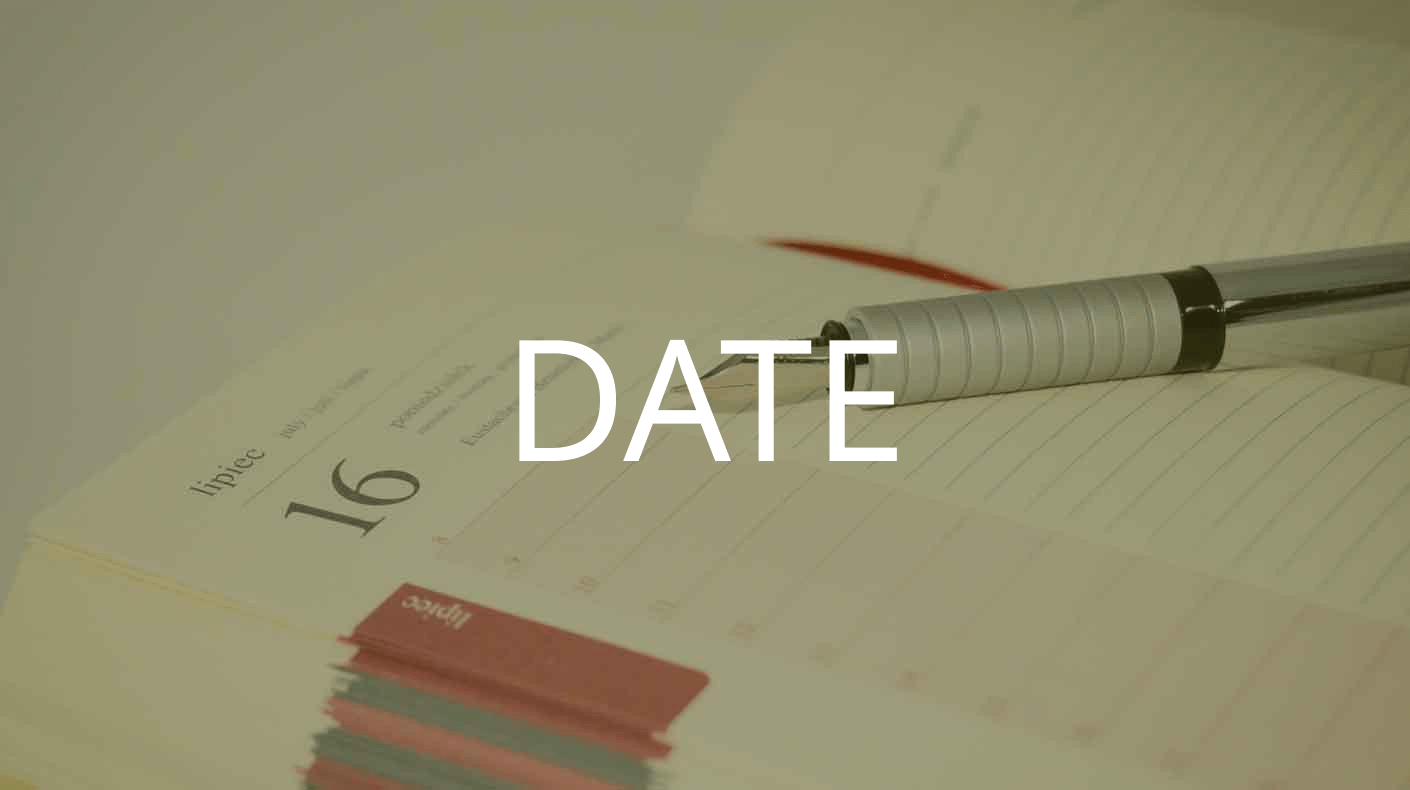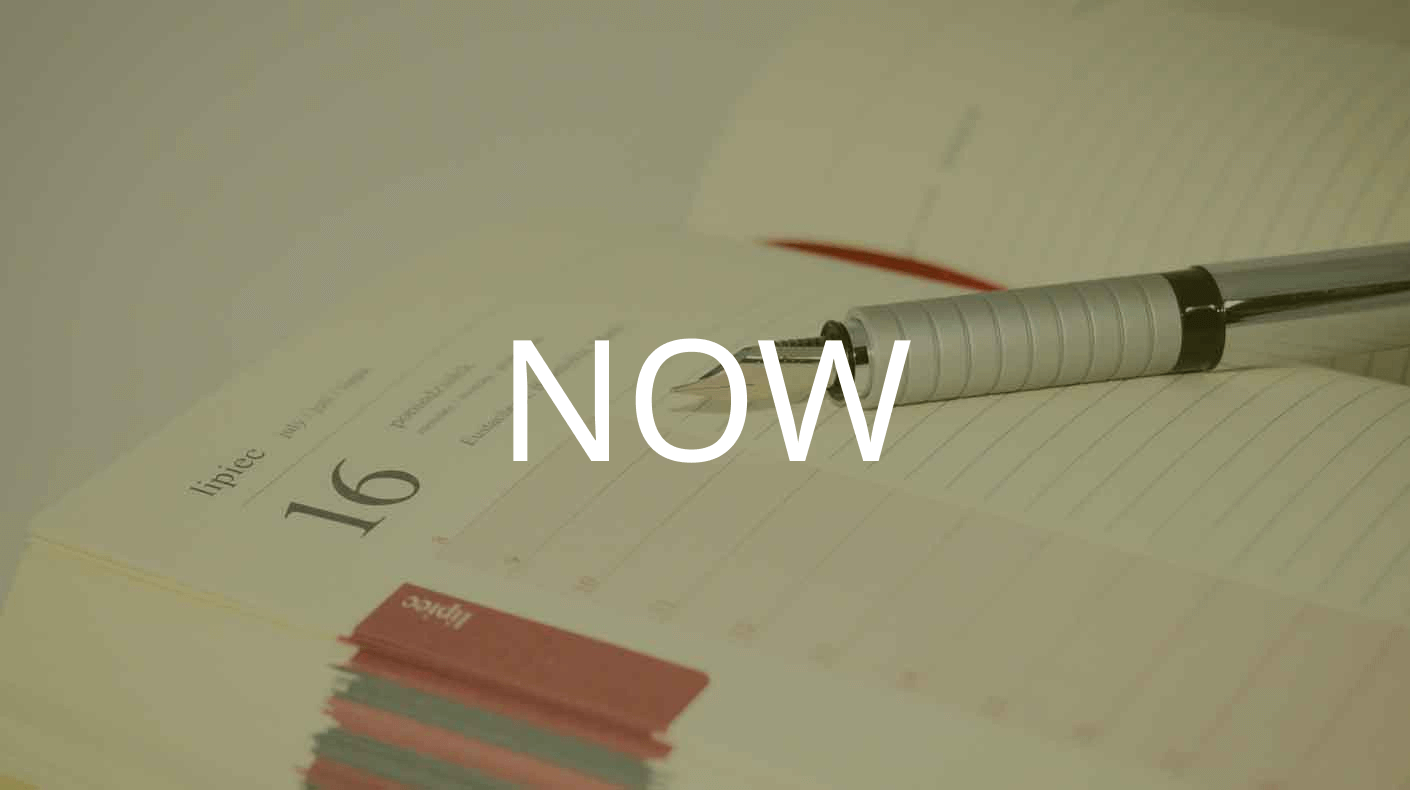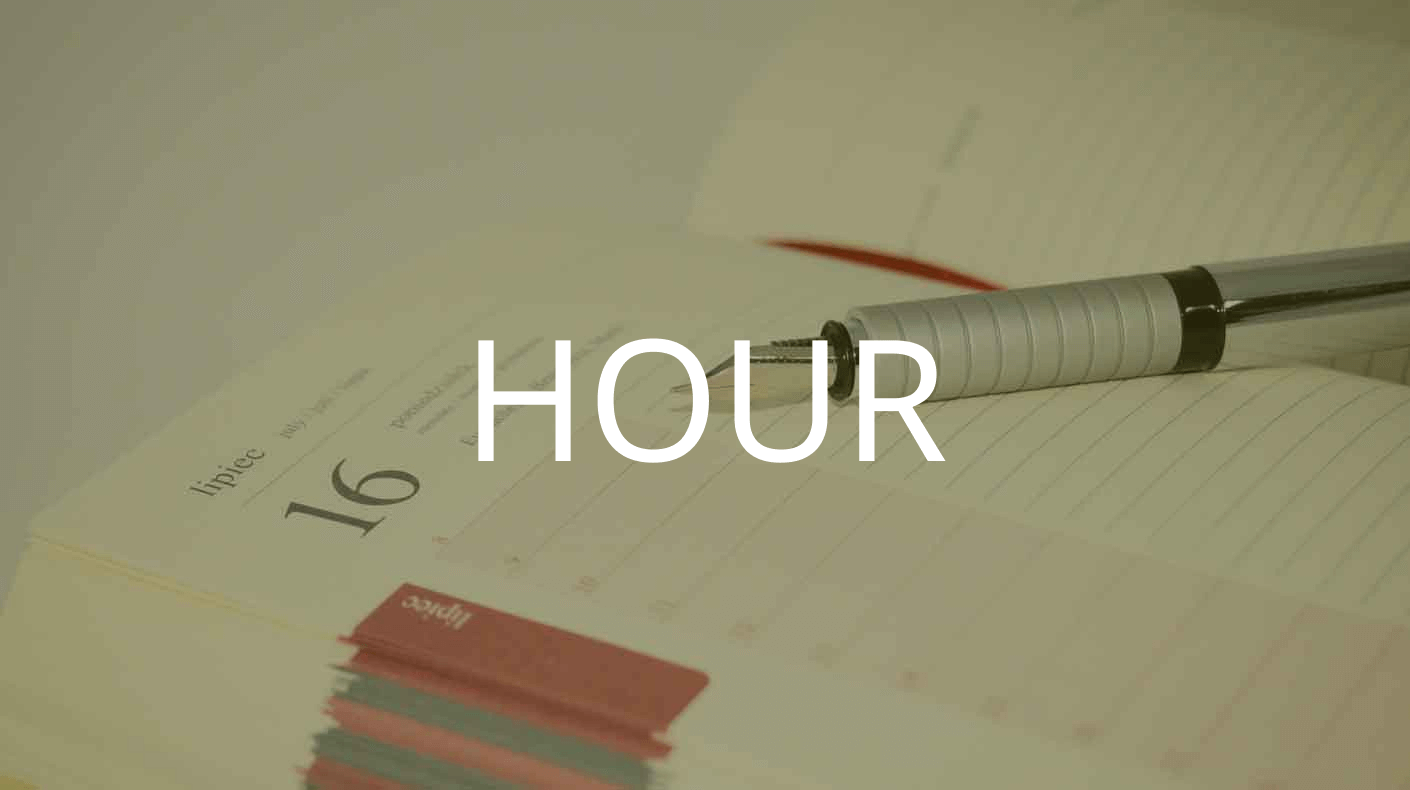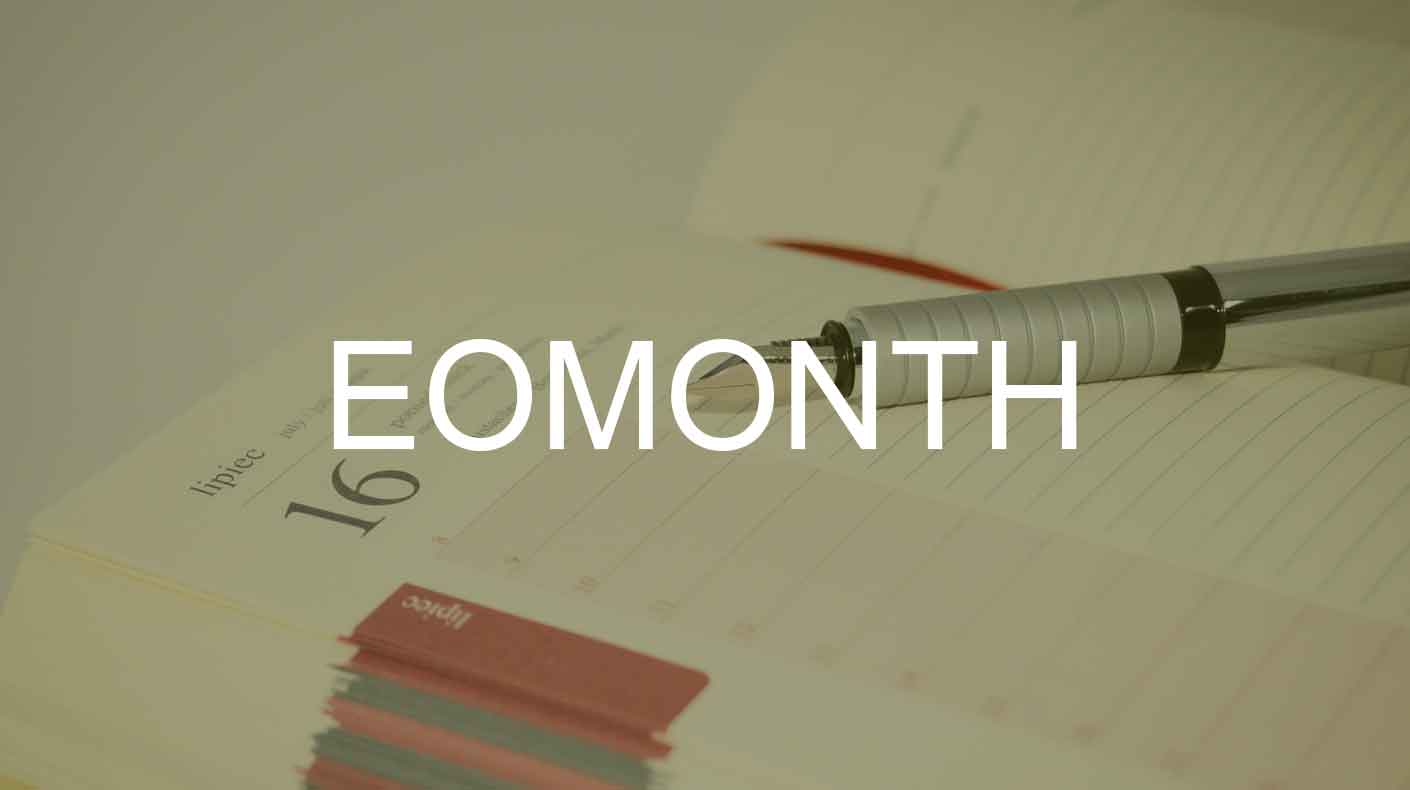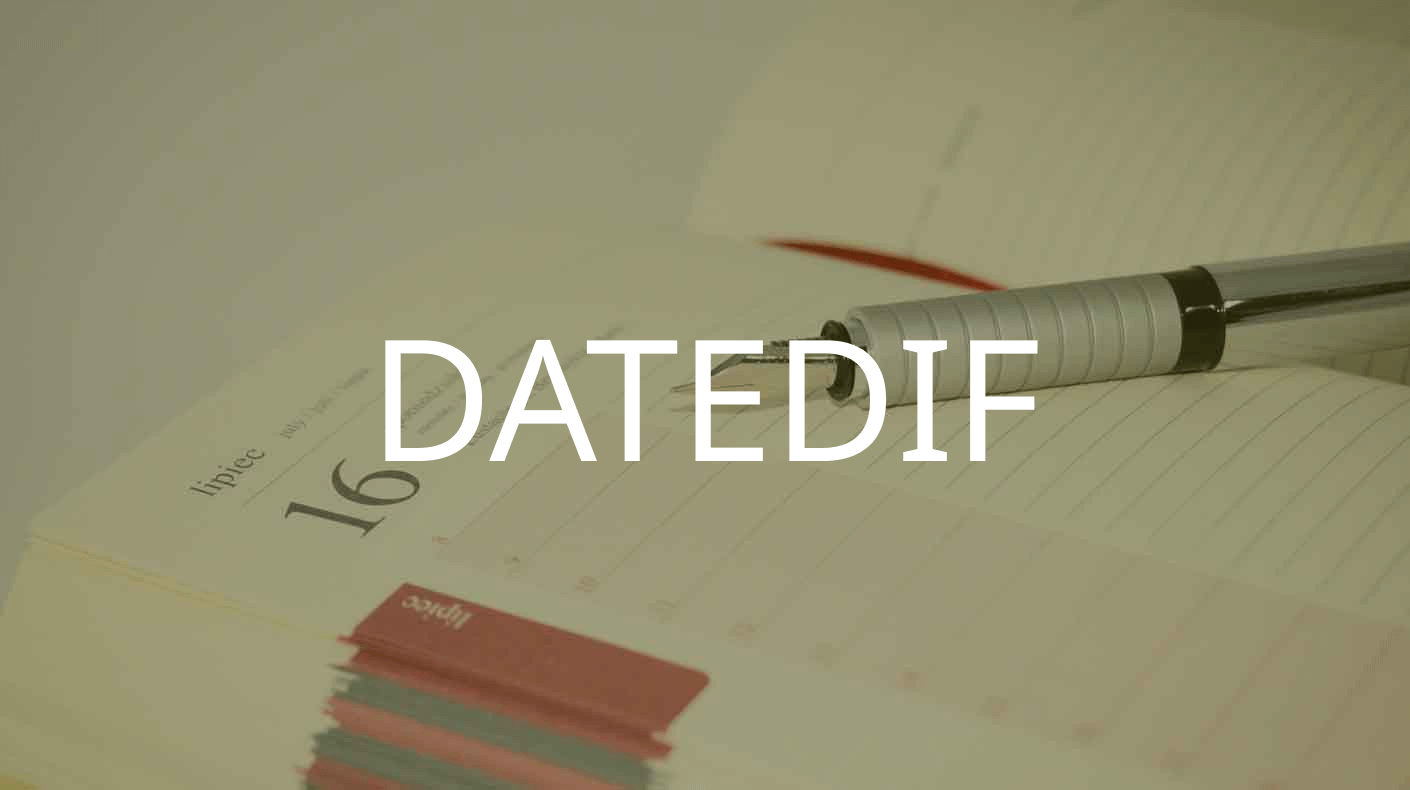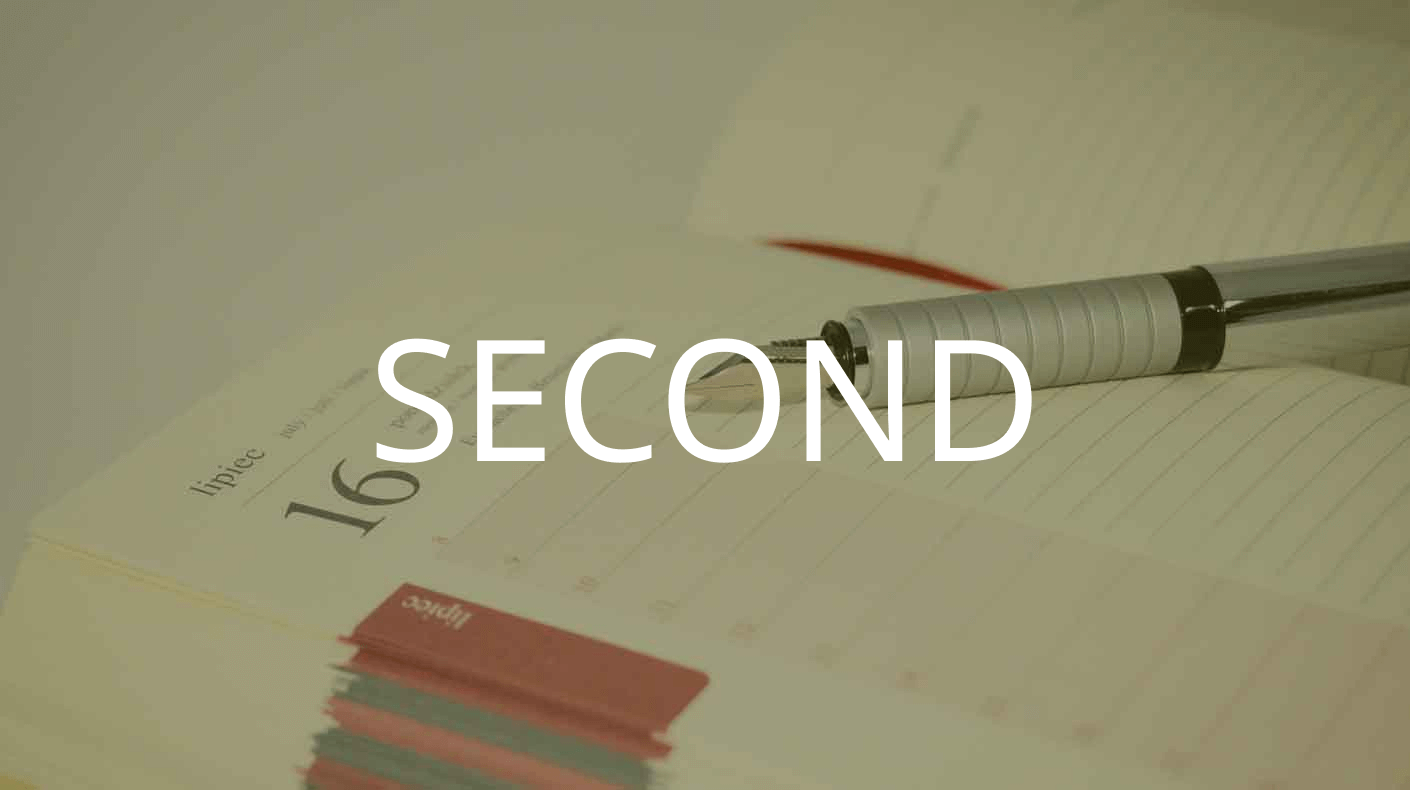DAY関数 / 日付から日を取り出す
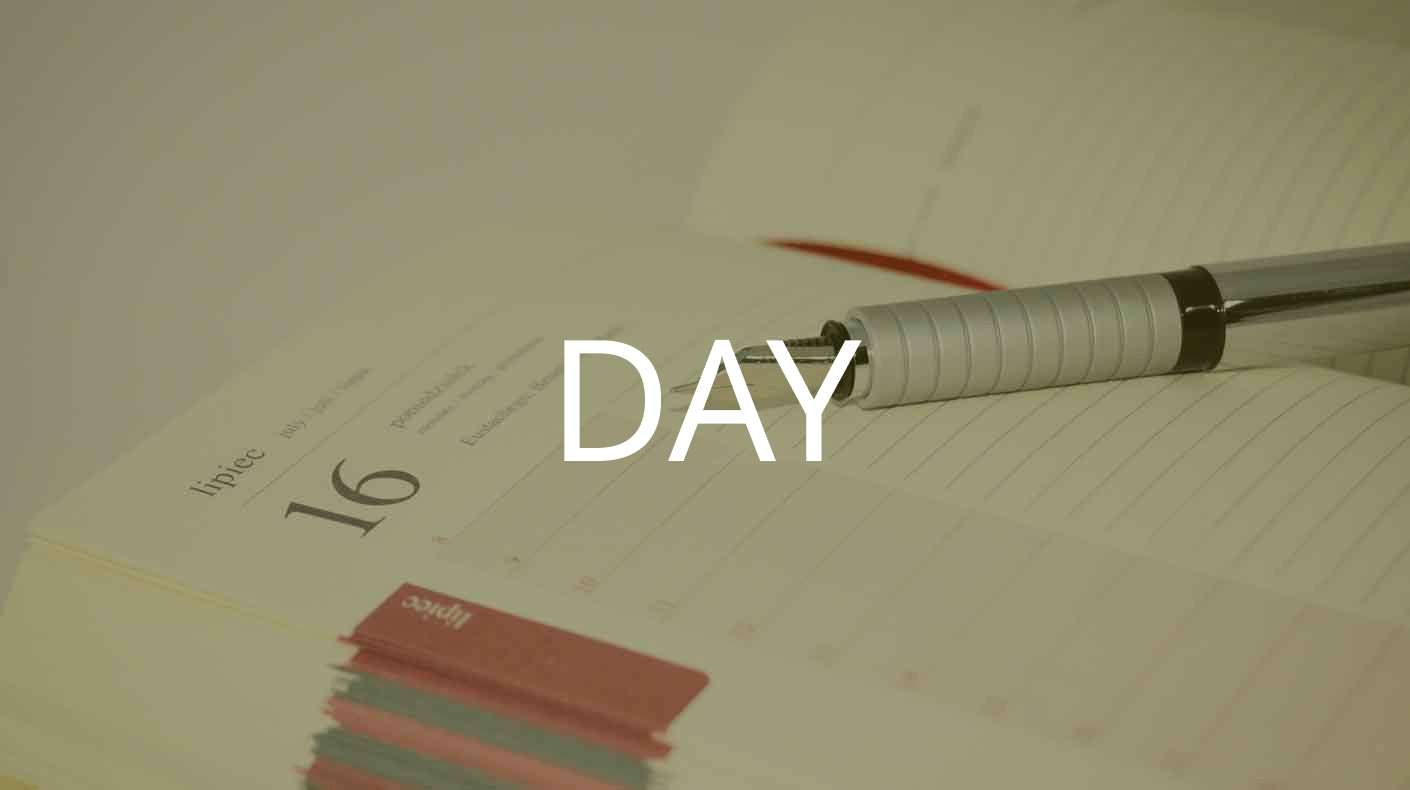
DAY関数の使い方
Excelで日付の日にちの部分を出したい場合は、DAY関数を使用します。
同様に、年の数字だけ取り出すならYEAR関数、月の数字を取り出すならMONTH関数があります。
YEAR、MONTH、DAY関数は使い方は同じで、日付(シリアル値)を指定するだけでそれぞれ年、月、日を表示させる関数です。
日付を年、月、日と別々のセルに分割する必要がある時に使用できます。
入社日の日にちだけ取り出したい
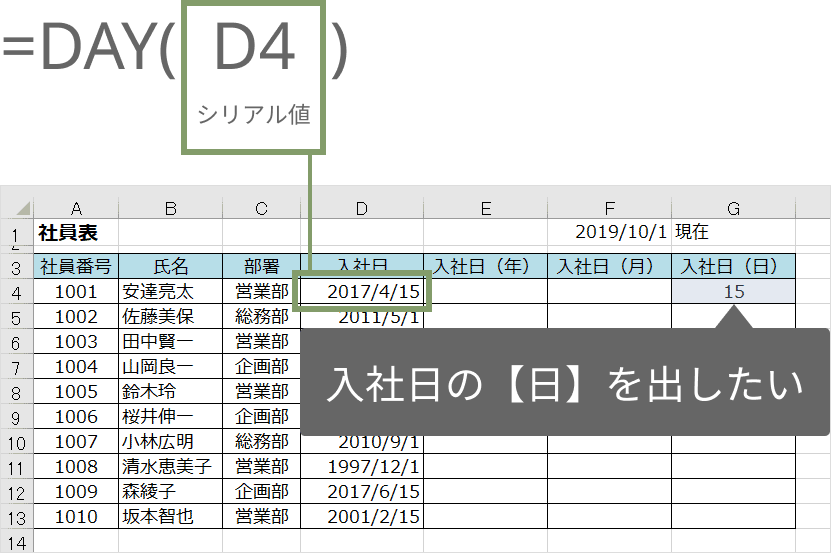
上記の例では、社員表に各社員の入社日が入力されています。
入社日から入社した日にちの数字だけを取り出すためにDAY関数を使います。
日を表示させたいセルG4に以下のような数式を入力します。
[解説]
日付を指定するだけで、その日付の日の数字だけを整数で表示させます。
シリアル値:D4(入社日のセル参照)
日付が入力されているセルを指定する以外に、直接数字を入れたり、別の関数などを指定することもできます。
ダイアログボックスからの指定方法
日付を指定することで、日にちが表示できます。
関数が入力されているセルを選択し、Shift+F3キーでダイアログボックスを表示できます。
関数を入力時の場合は、セルに「=DAY(」まで入力し、Shift+F3キーを押すことでも表示ができます。
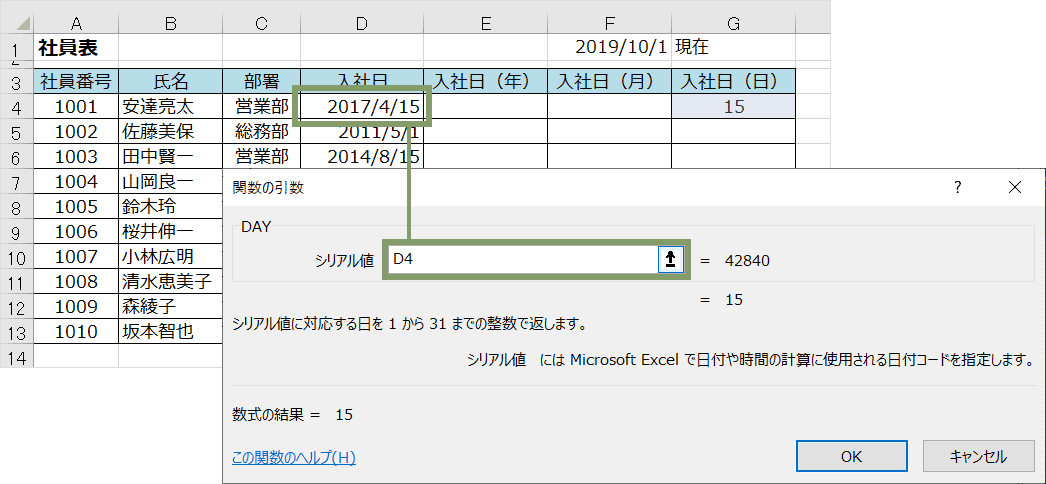
TODAY関数で常に更新される日にちを表示する
DAY関数の中に関数を入れて使うことができます。
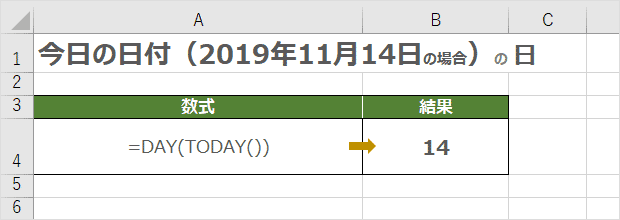
上記のようにDAY関数内にTODAY関数を入れることで常にファイルを開いた日の日にちだけを表示させることができます。
表示形式で設定する方法(関数を使わない)
日付から日にちの部分のみを表示させたい時は、関数を使用しなくてもセルの書式設定(表示形式)で同様のことができます。
1 設定したいセルを選択し、
右クリック ≫ セルの書式設定をクリックします。
または、ショートカットのctrl+1でも表示させることができます。
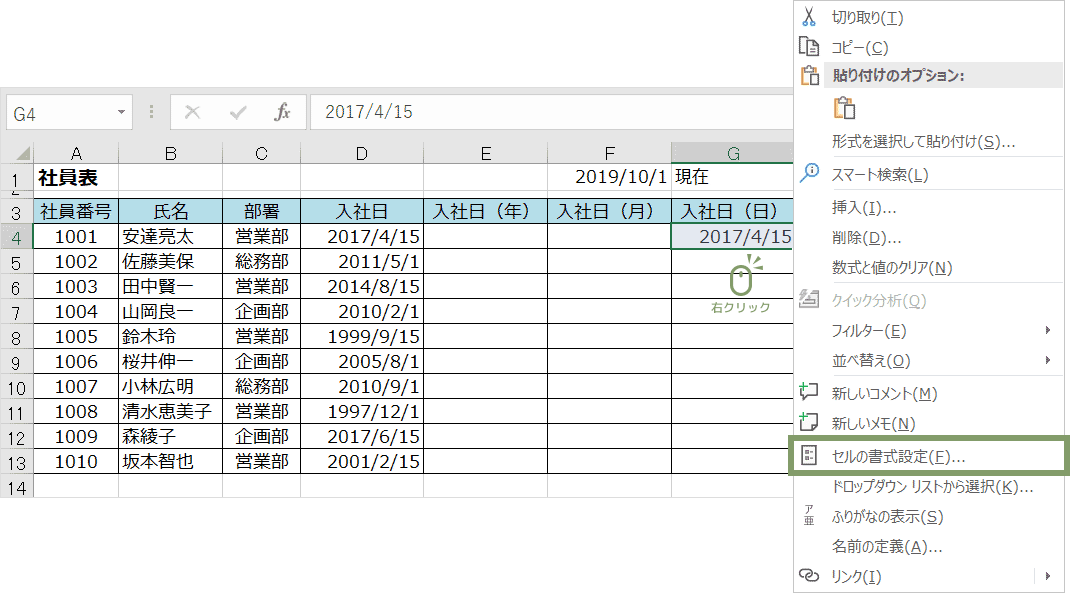
2 表示形式タブ ≫ ユーザー定義 ≫ 種類欄にdと入力する。
※2桁表示にしたい時は「dd」と入力します。
(1日なら01、2日なら02のような場合)
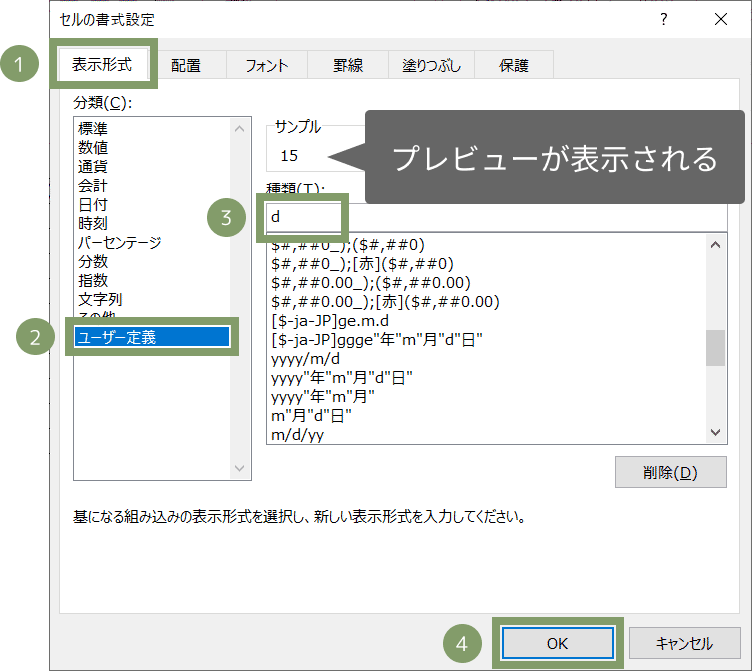
DAY関数 - 概要
ExcelのDAY関数は、指定した日付(シリアル値)の日にち部分を整数で求める時に使用します。
関数の構文
ExcelのDAY関数の構文は次のとおりです。
| 引数 | 説明 |
|---|---|
| シリアル値 | 日にちを取り出したい日付。 |
関数の読み方とバージョン
読み方:デイ
バージョン:Excel2002以降すべてのバージョン